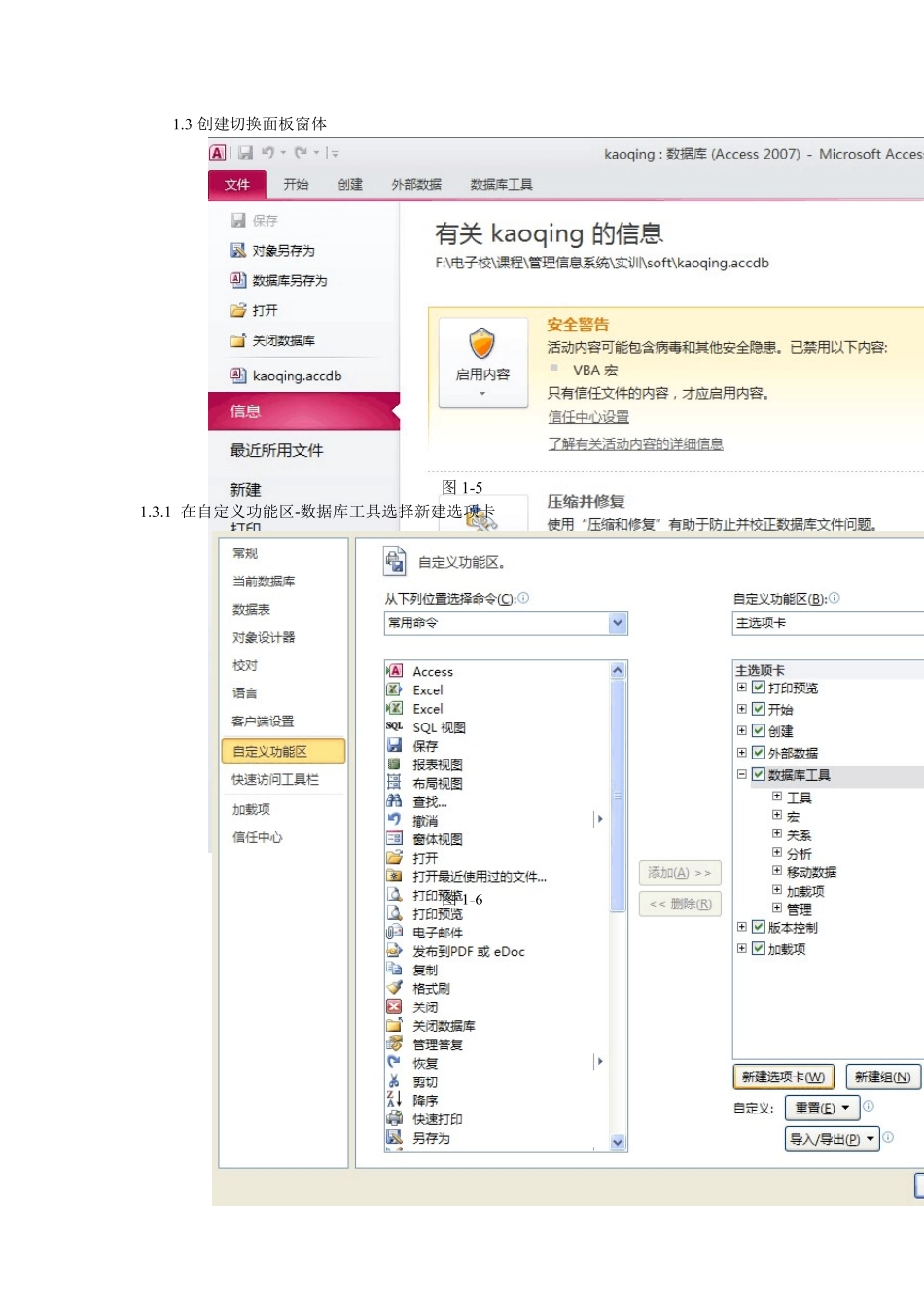企业员工考勤管理系统实训教程 一、数据库设计 1.1 新建数据库 1.1.1 选择存放文件夹位置及命名名称。 图 1-1 1.2 新建表 1.2.1 创建班次配置表 图 1-2 1.2.2 添加字段 图 1-3 图 1-4 1.3 创建切换面板窗体 图1-5 1.3.1 在自定义功能区-数据库工具选择新建选项卡 图1-6 图1-7 1.3.2 选择重命名新建组 图1-8 1.3.3 更改显示名称为工具任远一个图标 图1-9 图1-10 1.3.4 左边自定义功能区选择切换面板管理器-选择添加 图1-11 1.3.5 可以看到切换面板管理器已添加到工具中 图1-12 1.3.6 转到切换面板管理器 图1-13 1.3.7 选择“是”创建切换面板 图1-14 1.3.8 选择“新建”依次添加切换面板页选项 图1-15 图1-16 1.3.9 添加完成后。 图1-17 1.3.10 设置企业员工管理系统为默认,删除主切换面板。 图1-18 图1-19 1.3.11 编辑企业员工考勤管理系统切换面板页,选择“新建”。 图1-20 图 1-21 图 1-22 图 1-23 图 1-24 图 1-25 图 1-26 二、功能设计 2.1 班次配置功能设计 在 Access 中新建一个窗体。在【新建窗体】对话框中选择【窗体向导】,鼠标左键单击【确定】。 图 2-1 2.1.1 系统转入【窗体向导】丨【表/字段】设置,在【表/查询】下拉列表中选择【班次配置】表。 图 2-2 2.1.2 鼠标左键单击选择字段如下图。 图 2-3 2.1.3 鼠标左键单击【下一步】按钮按钮,系统转入【窗体向导】|【布局】设置,选择【纵栏表】复选框。 图2-4 2.1.4 鼠标左键单击【下一步】按钮按钮,系统转入【窗体向导】丨【标题】设置,输 入“班次配置”,接受其他默认选项。 图2-5 2.1.5 鼠标左键单击【下一步】按钮按钮,系统转入【窗体向导】丨【样式】设置,选 择 【 修 改 窗 体 设 计 】。 图2-6 2.2 面板管理器 2.2.1 切换面板管理器 图2-7 2.2.2 编辑班次配置添加切换班次配置及返回主界面面板页,如图。 图2-8 图 2-9 图 2-10 图 2-11 图 2-12 图2-13 2.2.3 以上就是以【窗体向导】方式快速建立一个数据库操作窗体的基本过程,继续设置启动项。 图2-14 图2-15 2.2.4 窗体的运行效果见下图所示。 图2-16 2.3 签入功能设计 2.3.1 创建出勤配置表、人员信息表 图2-17 图2-18 图2-19 图2-20 图2-21 2.3.2 创建员工信息窗体 图2-22 图2-23 2.3.3 创建员工签到窗体 该窗体的建立首先建立一个空白窗体,然后添加相应的...